واتساپ وب یا WhatsApp Web امکانی است که پیام رسان محبوب واتساپ ایجاد کرده و امکان دسترسی به اکانت را از طریق مرورگر وب فراهم کرده است، در این مقاله روش راه اندازی و دسترسی به WhatsApp Web را آموزش خواهیم داد، همراه داتیس نتورک باشید.
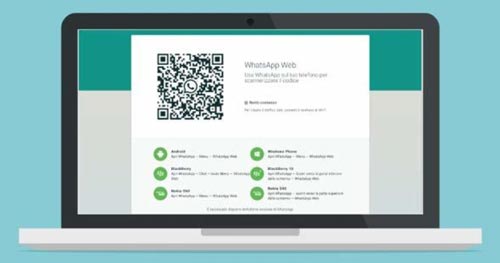
WhatsApp Web چیست؟
واتساپ وب پنلی است که تحت وب طراحی شده و امکان دسترسی به اکانت WhatsApp شما را در مرورگر های وب مثل گوگل کروم و فایرفاکس و … فراهم می کند.
گاهی نیاز دارید که یک فایل یا متن را در کامپیوتر یا لپ تاپ از داخل چت های واتساپ کپی کنید یا می خواهید به یک اکانت واستاپ از طریق مرورگر دسترسی داشته باشید، در این صورت این آموزش برای شما بسیار مفید است.
راه اندازی واتساپ وب
در قدم اول مرورگر وب را باز کنید
سپس آدرس زیر را در قسمت URL مرورگر وارد کنید :
https://web.whatsapp.com/
اکنون صفحه زیر برای شما باز می شود :
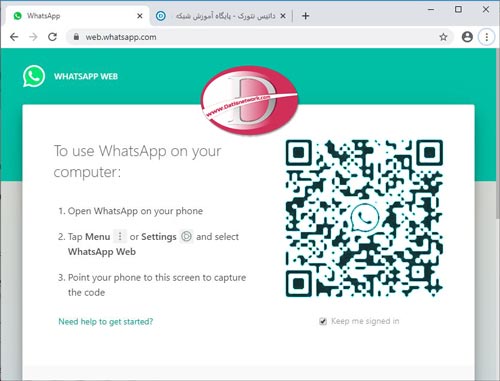
برای فعال سازی واتساپ وب اکنون باید برنامه WhatsApp را در گوشی خودتان باز کنید.
روی علامت سه نقطه گوشه سمت راست مطابق تصویر زیر بزنید:
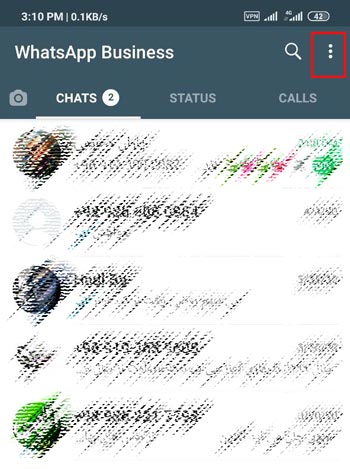
در منوی باز شده گزینه WhatsApp Web را انتخاب کنید.
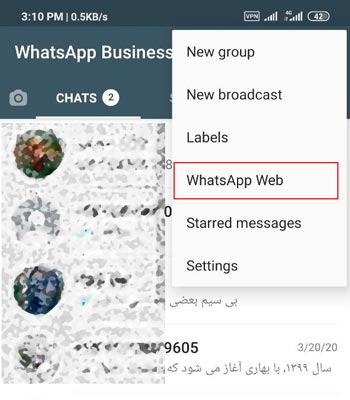
حالا باید در این مرحله با استفاده از اسکن QR Code اکانت را احراز هویت کنیم و به این ترتیب ارتباط امن بین مرورگر و اپلیکیشن را برقرار کنیم.
اکنون دوربین گوشی را طوری تنظیم کنید که بارکد در وسط قرار بگیرد.
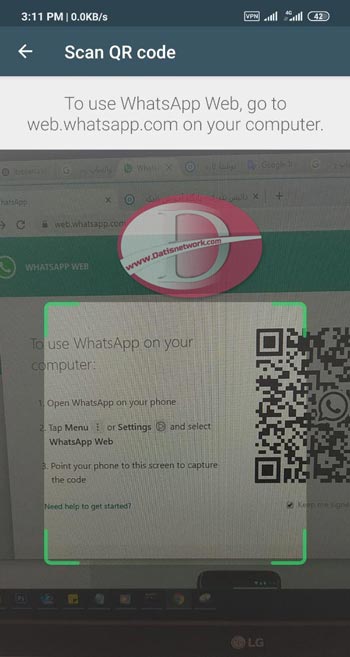
اکنون با موفقیت می توانید اکانت WhatsApp خودتان را در مرورگر ببینید.
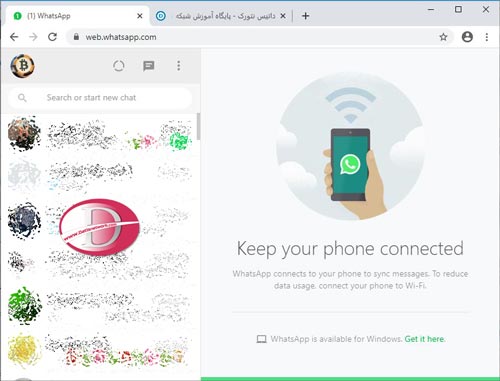
اکنون می توانید به سادگی ار پیام رسان استفاده کنید و تمام فعالیت هایی که می توانستید در اپلیکیشن انجام دهید را در این محیط وب بیس هم میتوانید انجام دهید.
دقت کنید که با بستن این تب برای اتصال دوباره باید مراحل را از ابتدا طی کنید.
امیدواریم آموزش استفاده و راه اندازی واتساپ وب (WhatsApp Web) برای شما عزیزان مفید بوده باشد.
داتیس نتورک را در شبکه های اجتماعی دنبال کنید.
